MySQL安装
下载地址
官网下载地址:https://dev.mysql.com/downloads/mysql/
解压安装包
将安装包解压(尽量解压在没有空格没有中文的目录下)
 ## 配置MySQL
## 配置MySQL
此电脑- > 属性 -> 高级系统设置 -> 环境变量
在系统环境变量中新建变量名为:MYSQL_HOME 的变量,变量值为MySQL的解压目录


在系统变量中找到并双击Path变量
在其中新建 %MYSQL_HOME%bin
1、确认是否添加成功
点击开始菜单,输入命令提示符,选择以管理员身份运行
输入mysql出现以下情况就代表添加成功
2、初始化MySQL
在以管理员身份运行的命令提示符中输入如下指令:
mysqld --initialize-insecure

稍微等待一会,如果没有错误信息,则证明data目录初始化没有问题,此时再查看MySQL目录下已经有data目录生成
3、注册MySQL服务
以管理员身份运行的命令行中输入:
mysqld -install

现在计算机已经安装好MySQL服务了
4、启动MySQL服务
以管理员身份运行的命令行中输入:
net start mysql //启动mysql服务
net stop mysql //停止mysql服务

5、修改默认账户密码
以管理员身份运行的命令行中输入(这里的1234就是默认的管理员密码,可以修改为你喜欢的):
mysqladmin -u root password 1234

登录MySQL
以管理员身份运行的命令行中输入(-u是用户,-p是密码):
mysql -uroot -p1234 //不安全密码是显示的
mysql -uroot -p //推荐使用
//语法为 mysql -u用户名 -p密码 [-h数据库服务器IP地址 -p端口号]不指定端口默认为3306
出现下图,且左下角为 mysql> ,则登录成功:
输入exit退出mysql
卸载MySQL
以管理员身份运行的命令行中输入:
net stop mysql

再敲入:
mysqld -remove mysql
回车后再移除相关的环境变量即可。
内容来源于网络如有侵权请私信删除
文章来源: 博客园
- 还没有人评论,欢迎说说您的想法!


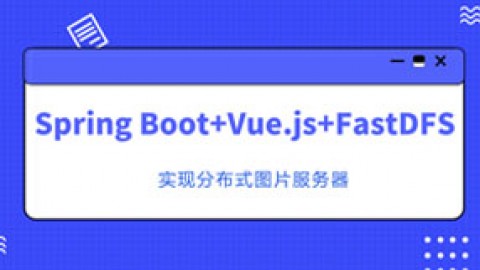


 客服
客服


